আপনি Apigee Edge ডকুমেন্টেশন দেখছেন।
Apigee X ডকুমেন্টেশনে যান । তথ্য
টাইমলাইন API মনিটরিং ডেটার একটি ঐতিহাসিক ভিউ প্রদান করে যা আপনাকে প্রবণতা শনাক্ত করতে এবং সামগ্রিক কর্মক্ষমতা সম্পর্কে অন্তর্দৃষ্টি পেতে সাহায্য করে।
টাইমলাইন প্রদর্শন করতে এজ UI-তে বিশ্লেষণ > API মনিটরিং > টাইমলাইন নির্বাচন করুন, যেমনটি নিম্নলিখিত চিত্রে দেখানো হয়েছে।
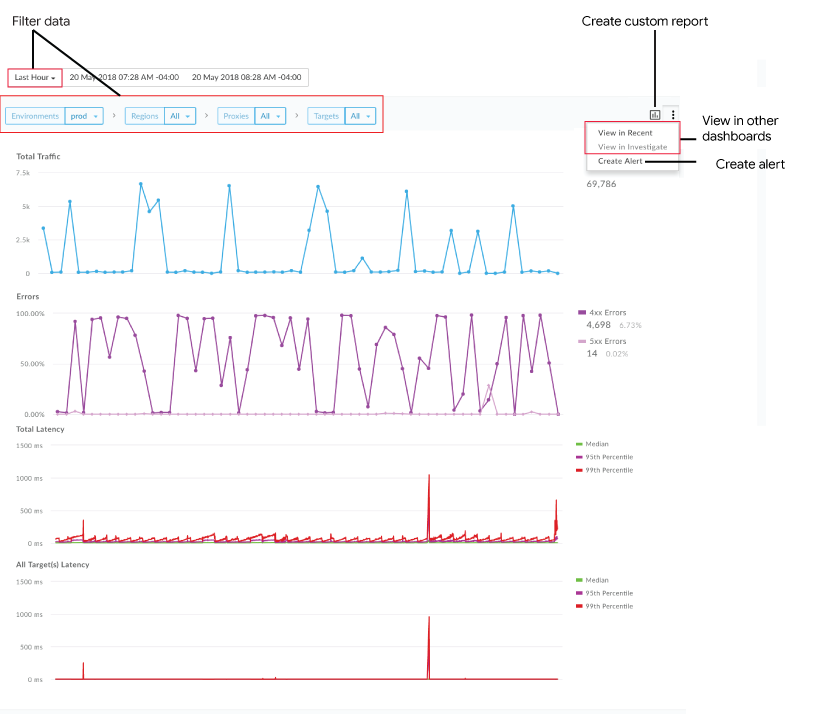
টাইমলাইন আপনাকে সক্ষম করে:
দ্রুত নির্ধারণ করুন:
- মোট ট্রাফিক
- 4xx এবং 5xx ত্রুটির জন্য ত্রুটির (মোট ত্রুটি/মোট ট্র্যাফিক) ফলে ট্রাফিকের শতাংশ।
- মধ্যমা, 95তম এবং 99তম পার্সেন্টাইলের জন্য নির্বাচিত উপাদান(গুলি)-এর জন্য মোট প্রতিক্রিয়া লেটেন্সি (ms)৷
- মাঝারি, 95তম এবং 99তম পার্সেন্টাইলের জন্য সমস্ত লক্ষ্যগুলির জন্য মোট প্রতিক্রিয়া লেটেন্সি (ms)৷
দ্রষ্টব্য : আপনি একটি অঞ্চল এবং একটি API প্রক্সি নির্বাচন করলেই লেটেন্সি গ্রাফগুলি প্রদর্শিত হয় এবং নির্বাচিত সময়সীমাটি 7 দিনের বেশি নয়৷ মধ্যমা, P90, এবং P99 লেটেন্সি মানগুলি যথাক্রমে 5, 15 এবং 60 মিনিটের ব্যবধানে গণনা করা হয়। প্রতিটি মান গ্রাফে যথাক্রমে 1, 3 এবং 10 মিনিটের ব্যবধানে আপডেট করা হয়। উদাহরণস্বরূপ, P90 লেটেন্সি মানটি গত 15 মিনিটে ক্যাপচার করা ডেটা ব্যবহার করে প্রতি 3 মিনিটে গ্রাফে আপডেট করা হয়।
টাইমলাইন ড্যাশবোর্ড ফিল্টার করুন:
- পছন্দসই টাইমলাইন নির্বাচন করুন (1 ঘন্টা থেকে 3 মাস)। দ্রষ্টব্য : লেটেন্সি গ্রাফগুলি 7 দিনের বেশি নয় এমন সময় ব্যাপ্তির জন্য প্রদর্শিত হয়৷
- পরিবেশ নির্বাচন করুন।
- অঞ্চল, প্রক্সি এবং লক্ষ্যগুলির জন্য, একটি নির্দিষ্ট মাত্রার মধ্যে সমস্ত আইটেমের ডেটা দেখতে একটি নির্দিষ্ট উপাদান বা সমস্ত নির্বাচন করুন৷
নির্বাচিত মেট্রিক্সের উপর ভিত্তি করে একটি কাস্টম রিপোর্ট তৈরি করুন এবং অতিরিক্ত মাত্রা যোগ করুন।
বর্তমান অবস্থার উপর ভিত্তি করে একটি সতর্কতা তৈরি করুন ।
বর্তমানে নির্বাচিত প্রসঙ্গ বজায় রেখে সাম্প্রতিক বা তদন্ত ড্যাশবোর্ডে নেভিগেট করুন। দ্রষ্টব্য : বিকল্পগুলি ধূসর হয়ে যায় যদি সেগুলি বর্তমানে নির্বাচিত শর্তে প্রযোজ্য না হয়৷
প্রতিটি পয়েন্টে যথাক্রমে মোট ট্র্যাফিক গণনা, ত্রুটির সংখ্যা এবং কার্যকর বিলম্বগুলি এক নজরে প্রদর্শন করতে গ্রাফের বিভিন্ন পয়েন্টের উপর হভার করুন।
টাইমলাইন ড্যাশবোর্ড থেকে একটি কাস্টম রিপোর্ট তৈরি করুন
নির্বাচিত শর্তগুলির উপর ভিত্তি করে একটি কাস্টম রিপোর্ট তৈরি করুন। আপনি কাস্টম রিপোর্ট তৈরি করার পরে, মেট্রিক্স এবং মাত্রা যোগ করতে বা মুছে ফেলতে, প্রয়োজন অনুযায়ী সম্পাদনা করতে পারেন। উদাহরণস্বরূপ, আপনি একটি নির্দিষ্ট অ্যাক্সেস টোকেন, বিকাশকারী অ্যাপ বা API প্রক্সিতে আপনার তদন্তকে সংকীর্ণ করতে চাইতে পারেন। আরও তথ্যের জন্য, বিশ্লেষণ মেট্রিক্স, মাত্রা এবং ফিল্টার রেফারেন্স দেখুন।
আরও তথ্যের জন্য, কাস্টম রিপোর্ট তৈরি করা দেখুন।
টাইমলাইন ড্যাশবোর্ড থেকে একটি কাস্টম রিপোর্ট তৈরি করতে:
- এজ UI-তে বিশ্লেষণ > API মনিটরিং > টাইমলাইনে ক্লিক করুন।
টাইমলাইন ফিল্টার ড্রপ-ডাউনগুলিতে একটি API প্রক্সি বা লক্ষ্য পরিষেবা নির্বাচন করুন৷ দ্রষ্টব্য : প্রক্সি এবং টার্গেট ফিল্টার
Allসেট করা থাকলে কাস্টম রিপোর্ট পাওয়া যায় না।ডান কোণায়, ক্লিক করুন
 .
. 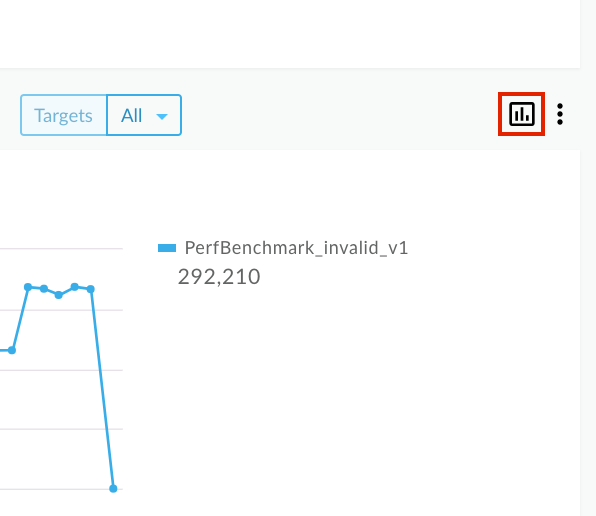
কাস্টম রিপোর্ট পৃষ্ঠা প্রাসঙ্গিক ক্ষেত্র প্রাক-জনসংখ্যা এবং ডিফল্ট মাত্রা এবং মেট্রিক্স সহ একটি নতুন ট্যাবে প্রদর্শিত হয়। ডিফল্টরূপে, কাস্টম রিপোর্টের নামকরণ করা হয় নিম্নরূপ:
API Monitoring Investigate Generatedদ্রষ্টব্য : বর্তমান প্রেক্ষাপটের জন্য যদি একটি কাস্টম প্রতিবেদন ইতিমধ্যেই বিদ্যমান থাকে, তাহলে এটি খোলা হয়।কাস্টম রিপোর্ট সম্পাদনা করুন , ইচ্ছামত, এবং সংরক্ষণ করুন ক্লিক করুন।
তালিকায় রিপোর্টের নামে ক্লিক করুন এবং কাস্টম রিপোর্ট চালান ।

